عملکرد "Startup" که به برخی از برنامه ها اجازه می دهد اطلاعات ویژه ای را به رجیستری سیستم اضافه کنند ، یکی از بیشترین درخواست ها در سیستم عامل ویندوز است. در عین حال ، ویروس ها ، جاسوس افزارها و برنامه های کاربردی ناخواسته نیز می توانند از این ویژگی استفاده کنند. ابزارهای استاندارد ویندوز به کاربر امکان می دهد تا از چنین برنامه هایی در "Startup" خلاص شود.
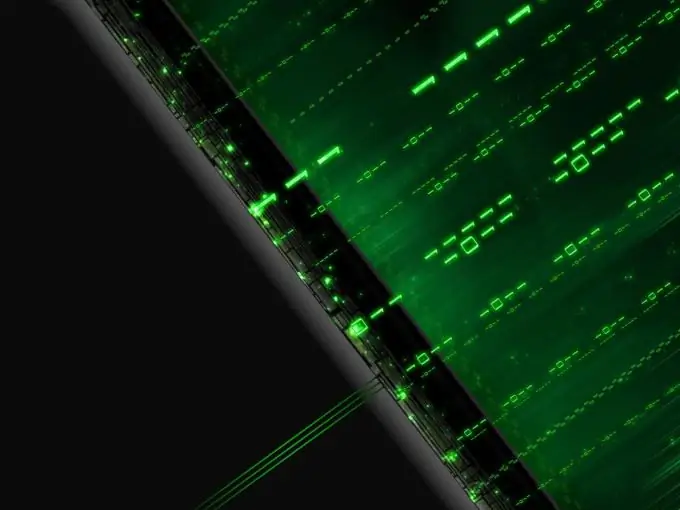
دستورالعمل ها
مرحله 1
روی دکمه "Start" کلیک کنید تا وارد منوی اصلی سیستم شوید و به "All Programs" بروید تا برنامه های ناخواسته را از پوشه "Startup" حذف کنید.
گام 2
پیوند راه اندازی را گسترش دهید تا برنامه های غیرضروری را در لیست شناسایی کرده و میانبرهای انتخاب شده را حذف کنید.
مرحله 3
به منوی اصلی Start برگردید و برای راه اندازی ابزار خط فرمان به Run بروید.
مرحله 4
msconfig را در قسمت Open وارد کنید و برای تأیید دستور کلید نرم افزاری Enter را فشار دهید.
مرحله 5
به پنجره "Startup" از پنجره "System Settings" که باز می شود بروید و لیستی از همه برنامه ها و برنامه های کاربردی همزمان با ویندوز را بررسی کنید.
مرحله 6
کادر برنامه های ناخواسته را بردارید و برای تأیید انتخاب خود روی گزینه اعمال کنید.
مرحله 7
برای اعمال تغییرات انتخاب شده ، OK را کلیک کنید و رایانه خود را مجدداً راه اندازی کنید.
اگر در بارگیری سیستم عامل مشکلی دارید ، با فشار دادن کلید عملکرد F8 وارد حالت Safe Mode شوید و مقادیر اصلی برنامه های حذف شده را بازیابی کنید.
مرحله 8
به منوی اصلی Start برگردید و برای راه اندازی ابزار Registry Editor به Run بروید.
مرحله 9
برای تأیید دستور regedit را در قسمت Open وارد کرده و OK را کلیک کنید.
مرحله 10
شاخه HKEY_LOCAL_MACHINE / SOFTWARE / Microsoft / Windows / CurrentVersion / Run را گسترش دهید و لیست موارد راه اندازی را ببینید.
مرحله 11
با دوبار کلیک بر روی قسمت مربوط به آن ، به پیوند پرونده اجرایی عنصر مشکوک تماس بگیرید و نام برنامه مشکوک و محل آن را تعیین کنید.
مرحله 12
با فشار دادن کلید عملکرد Del ، پرونده های غیرضروری را حذف کرده و رایانه خود را مجدداً راه اندازی کنید تا تغییرات انتخاب شده اعمال شود.







